AutoCAD2014如何改变图形的线宽?
设·集合小编 发布时间:2023-03-16 17:18:09 238次最后更新:2024-03-08 11:22:34
在我们使用CAD绘图的过程中,使用线宽可以清楚地表达出截面的剖切方式、标高的深度、尺寸线、小标记以及细节上的不同。那么AutoCAD2014如何改变图形的线宽呢?那么下面就给大家演示一下,希望能帮助到大家,感兴趣的小伙伴可以关注了解下。
工具/软件
电脑型号:联想(lenovo)天逸510s; 系统版本:Windows7; 软件版本:CAD2014
方法/步骤
第1步
选择桌面AutoCAD 2014 - 简体中文 (simplified chinese)的快捷方式,双击鼠标左键运行。
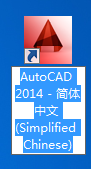
第2步
关闭自动弹出的欢迎界面。

第3步
单击状态栏中的【显示/隐藏线宽】按钮,将其设置为显示状态。

第4步
或者在【显示/隐藏线宽】按钮上,单击鼠标右键在弹出的菜单中选择【启用】。
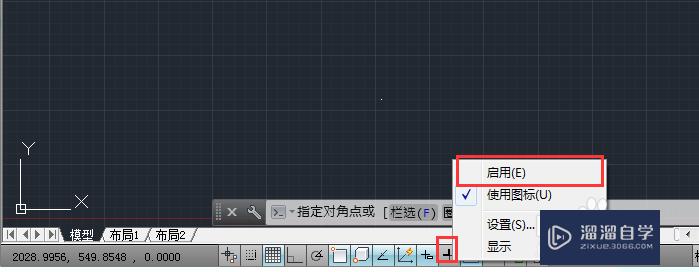
第5步
在菜单栏依次选择【默认】>【特性】>【线宽】选项。

第6步
点击【线宽】右侧的下拉三角箭头,在弹出的菜单中选择合适的线宽值,这里选择0.18mm,即可完成设置,如图所示。

温馨提示
以上就是关于“AutoCAD2014如何改变图形的线宽?”全部内容了,小编已经全部分享给大家了,还不会的小伙伴们可要用心学习哦!虽然刚开始接触CAD软件的时候会遇到很多不懂以及棘手的问题,但只要沉下心来先把基础打好,后续的学习过程就会顺利很多了。想要熟练的掌握现在赶紧打开自己的电脑进行实操吧!最后,希望以上的操作步骤对大家有所帮助。
- 上一篇:CAD中怎么直接输入公差?
- 下一篇:CAD如何修改块的线宽?
相关文章
广告位


评论列表